Создайте новую форму (File\New\Form). Ее свойство Name переименуйте в fEditor, а при сохранении формы дайте модулю имя Editor. Командой File\Use Unit подключите к форме модуль данных DM.
Установим на форму четыре панели GroupBox с вкладки Standard, на каждую таблицу свой GroupBox.
Займемся первой таблицей. В свойстве Caption компонента GroupBox впишите “Личные данные”, это название отразится в заголовке панели. Далее на эту панель следует установить восемь компонентов DBEdit с вкладки DataControls палитры компонентов, два DBCheckBox для редактирования логических данных, и один компонент DBComboBox для списка, а также поясняющие компоненты Label.
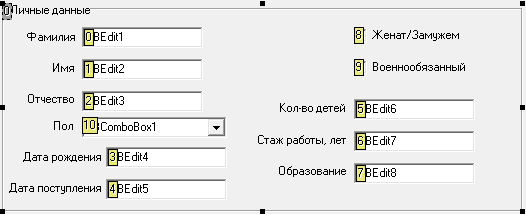
Немного доработаем компонент DBComboBox. Щелкните дважды по его свойству Items, открыв редактор. В нем введите две строки:
муж
жен
Сохраните текст, нажав кнопку ОК. Теперь пользователь сможет указать пол сотрудника, выбрав нужную строку из списка.
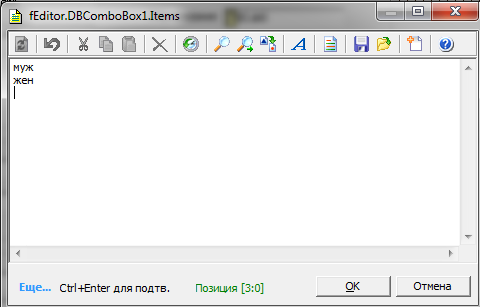
Для таблицы Doljnost на панели GroupBox всего два компонента DBEdit и два поясняющих Label.

Для таблицы Adres используйте три DBEdit.
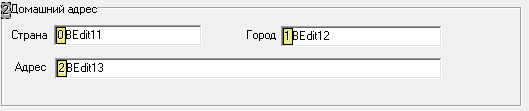
А для таблицы Telephones понадобится один DBEdit, один DBComboBox, сетка DBGrid и кнопка Button. Сетка нужна для контроля введенных телефонов, ведь здесь связь один-ко-многим, и телефонов может быть несколько. В редакторе Items компонента DBComboBox введите три строки:
Рабочий
Домашний
Мобильный
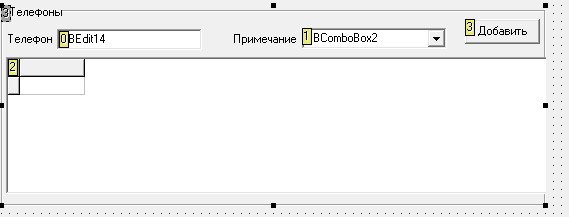
Теперь займемся подключением компонентов контроля. Удерживая Shift, выделите все компоненты кроме Label на первой панели. В их свойстве DataSource выберите fDM.DSLichData, подключив компоненты к нужной таблице.

Выделите первый DBEdit. В его свойстве DataField выберите поле “Фамилия”. Это свойство подключает выбранный компонент к определенному полю таблицы.

Таким же образом подключите к соответствующим полям остальные компоненты. Затем подключайте компоненты других таблиц, каждое к своей таблице и к соответствующему полю. Сетка DBGrid подключается к fDM.DSTelephones и не имеет поля. Она отображает все видимые поля таблицы.
В правой нижней части для удобства пользователя установите навигационный компонент DBNavigator с вкладки Data Controls. Этот компонент предназначен для перемещения по записям, включения режима редактирования записи, сохранения или отмены сделанных изменений, добавления новой записи или удаления существующей. В его свойстве DataSource выберите fDM.DSLichData, чтобы подключить компонент к главной таблице. Нам нужна от этого компонента только возможность перехода на начало или конец таблицы, на следующую или предыдущую запись. Поэтому раскройте его свойство VisibleButtons и переключите в False все кнопки, кроме nbFirst, nbPrior, nbNext и nbLast. Нажатие на эти кнопки приведет к вызову соответствующих методов компонента ADOTable. Эти методы делают следующее:
First – переход на первую запись таблицы;
Prior – переход на предыдущую запись;
Next – переход на следующую запись;
Last – переход на последнюю запись.
Когда у DBNavigator останется всего четыре кнопки, эти кнопки окажутся вытянутыми. Уменьшите ширину компонента, чтобы кнопки приняли более привычный вид.

 2015-01-13
2015-01-13 605
605








